Atualizado em June 2025: Pare de receber mensagens de erro que tornam seu sistema mais lento, utilizando nossa ferramenta de otimização. Faça o download agora neste link aqui.
- Faça o download e instale a ferramenta de reparo aqui..
- Deixe o software escanear seu computador.
- A ferramenta irá então reparar seu computador.
Microsoft Edge
no Windows 10 vem com o Bing como o mecanismo de busca padrão. Enquanto
Bing Search
é bom em si mesmo, alguns querem mudá-lo para algum outro motor de busca como Google, Yahoo, DuckDuckGo, etc. O Edge permitirá que você altere o mecanismo de busca padrão desde que ele suporte o
OpenSearch standard
…Arkansas.
Nós já vimos como definir o Google ou qualquer outro motor de busca como padrão no navegador Edge, mas quando eu recentemente quis mudar a minha pesquisa de Bing para o Google, eu descobri que eu era incapaz de e Edge vomitou a seguinte mensagem de erro –
Não foi possível definir a Pesquisa do Google como padrão no navegador do Edge. Tente novamente mais tarde.
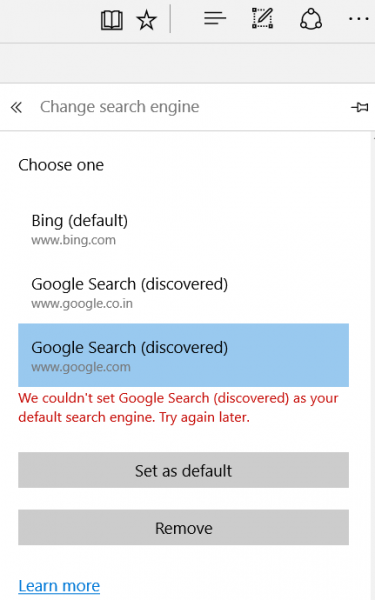
Eu tentei algumas vezes, mas isso não ajudou. Bem, se você enfrenta esse problema, e não pode mudar o motor de busca, aqui estão algumas coisas que você pode querer tentar, em nenhuma ordem em particular.
Ler
: Como definir o navegador padrão – Chrome, Firefox, Internet Explorer, Edge.
Tabela de Conteúdos
Não foi possível definir o Google Search como padrão no navegador Edge
Atualizado: junho 2025.
Recomendamos que você tente usar esta nova ferramenta. Ele corrige uma ampla gama de erros do computador, bem como proteger contra coisas como perda de arquivos, malware, falhas de hardware e otimiza o seu PC para o máximo desempenho. Ele corrigiu o nosso PC mais rápido do que fazer isso manualmente:
- Etapa 1: download da ferramenta do reparo & do optimizer do PC (Windows 10, 8, 7, XP, Vista - certificado ouro de Microsoft).
- Etapa 2: Clique em Iniciar Scan para encontrar problemas no registro do Windows que possam estar causando problemas no PC.
- Clique em Reparar tudo para corrigir todos os problemas
1] Abra a seguinte pasta e exclua seu conteúdo:
C:Users
AppDataLocalPackagesMicrosoft.MicrosoftEdge_8wekyb3d8bbweLocalCache
Agora tenta ver se ajuda.
2] Redefina o navegador Edge para seu estado padrão e tente ver se isso funcionou.
3] Desabilite o Cortana temporariamente e veja se isso ajuda.
4] Mude a sua ligação à Internet e veja. Eu fiz isso. Eu estava usando uma conexão de banda larga com cabo quando recebi a mensagem de erro. Mas quando alterei a minha ligação à Internet para uma ligação WiFi, consegui imediatamente definir o Google como predefinição.
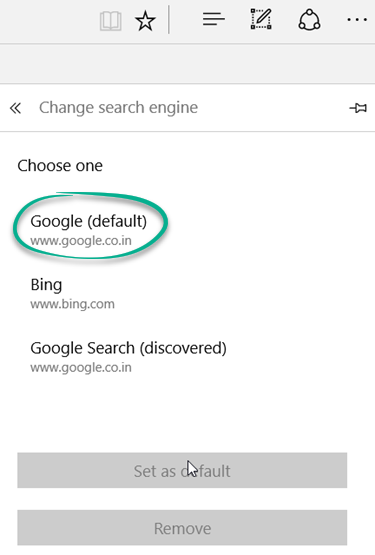
Informe-nos se alguma coisa disso o ajudou ou se você tem outras idéias.
Love the Edge? Este Edge dicas e truques post é certo que você está interessado.
RECOMENDADO: Clique aqui para solucionar erros do Windows e otimizar o desempenho do sistema
O autor Davi Santos é pós-graduado em biotecnologia e tem imenso interesse em acompanhar os desenvolvimentos de Windows, Office e outras tecnologias. Silencioso por natureza, é um ávido jogador de Lacrosse. É recomendável criar primeiro um Ponto de Restauração do Sistema antes de instalar um novo software e ter cuidado com qualquer oferta de terceiros durante a instalação do freeware.
